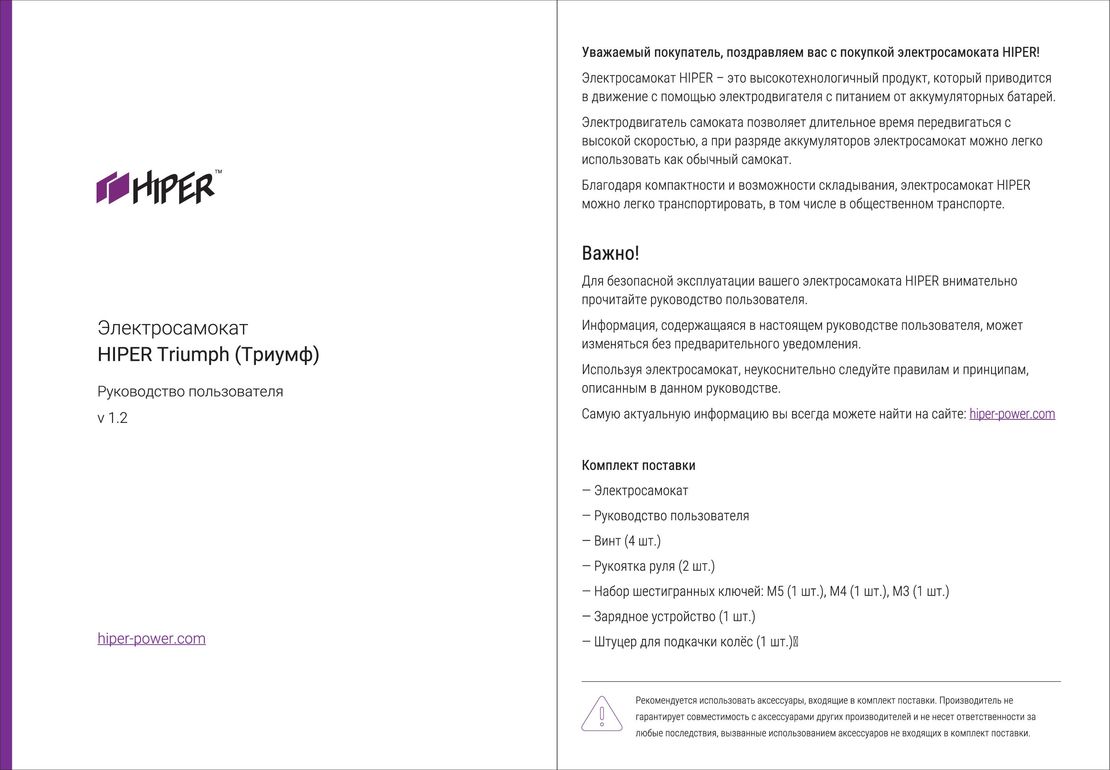|
Краткое руководство MPX серия |
pdf (1.24 МБ) |
|
Краткое руководство SPX серия |
pdf (731.28 КБ) |
|
Краткое руководство SN серия |
pdf (802.06 КБ) |
|
Краткое руководство SN серия |
pdf (754.92 КБ) |
|
Краткое руководство |
pdf (635.11 КБ) |
|
Краткое руководство SP2600 |
pdf (455.93 КБ) |
||
|
Краткое руководство SP5000 |
pdf (462.17 КБ) |
||
|
Краткое руководство SP7500 |
pdf (461.28 КБ) |
||
|
Краткое руководство SP12500 |
pdf (458.83 КБ) |
||
|
Краткое руководство SP20000 |
pdf (626.42 КБ) |
|
Краткое руководство SX серия |
pdf (3.06 МБ) |
|
Краткое руководство PSX20000 |
pdf (2.44 МБ) |
|
Краткое руководство ZOO серия |
pdf (2.48 МБ) |
|
Краткое руководство XP17000 |
pdf (2.1 МБ) |
|
Краткое руководство BS серия |
pdf (142.07 КБ) |
|
Краткое руководство MIRROR серия |
pdf (2.15 МБ) |
|
Краткое руководство MP серия |
pdf (2.59 МБ) |
|
Краткое руководство EP серия |
pdf (79.85 КБ) |
|
Краткое руководство SMILE серия |
pdf (630.99 КБ) |
|
Краткое руководство WP-222 |
pdf (495.08 КБ) |
|
Краткое руководство SPS серия |
pdf (511.82 КБ) |
|
Краткое руководство SLIM серия |
pdf (495.35 КБ) |
|
Краткое руководство XPX серия |
pdf (2.09 МБ) |
|
Краткое руководство XPX серия |
pdf (591.74 КБ) |
|
Краткое руководство SPS серия |
pdf (472.27 КБ) |
|
Краткое руководство SLS серия |
pdf (457.97 КБ) |
|
Краткое руководство BP серия |
pdf (602.4 КБ) |
|
Инфомация по безопасности использования внешних аккумуляторов |
pdf (483.88 КБ) |
1. Установите приложение Google Home
2. Зайдите в приложение и нажмите «+»

3. Выберите «Настроить устройство»

4. Выберите «Устройства поддерживающие сервисы Google»

5. Найдите в списке сервис «Smart Life» и выберите его

6. Введите логин/пароль от аккаунта приложения HIPER IoT

7. Выберите «HIPER IoT» и нажмите «Link Now»

8. Нажмите «Authorize»

9. В приложении Google появятся устройства, заведенные в приложении HIPER IoT

Вопрос: в приложении HIPER IoT управление устройством поддерживается пультом, но в приложение Яндекс Алиса это устройство не экспортируется.
Ответ: на текущий момент Яндекс Алиса поддерживает пульты телевизоров и кондиционеров. Для того, чтобы управлять другими устройствами через Алису, можно воспользоваться схемой ниже.
1. Необходимо зайти в настройки пульта HIPER и выбрать «Добавить пульт ДУ»

2. Затем выбрать устройство DIY

3. Телевизор

4. Марку можно выбрать любую (напр. “Other”)

5. Далее нужно обучить пульт всем необходимым сигналам

6. Для этого нужно длительно нажать на нужную кнопку в интерфейсе, а потом навести на пульт HIPER пульт от вашего устройства и нажать соответствующую кнопку на нем

7. Если ИК сигнал будет обнаружен, сообщение об этом появится на экране. Сигнал нужно сохранить

8. Далее нужно повторить обучение для каждой кнопки и нажать “Done” для завершения обучения.

9. После этого в списке устройств пульта HIPER появится телевизор
10. Теперь можно синхронизировать аккаунты HIPER IoT и Яндекс Алиса. Алиса должна обнаружить это новое устройство.
Для того, чтобы открыть доступ к устройству из вашего дома другому пользователю, необходимо сделать следующее.
1. Зайдите в настройки устройства и выберите «Общий доступ к устройствам»

2. Добавить общий доступ

3. Введите логин пользователя, которому хотите открыть доступ

4. Для того, чтобы принять приглашение второму пользователю, ему необходимо зайти в Профиль

5. Управление домом и нажать «Присоединиться к дому»

Если вы хотите открыть доступ ко всему дому, то можно это сделать на уровне дома
1. Зайдите в Профиль и нажмите Управление домом

2. Выберите свой дом

3. Добавить участников

1. сделать сценарий в приложении HIPER IoT
2. зайти в быстрые команды Siri
3. найти настроенные сценарии и выбрать их
4. назначить команды Siri на сценарии
1.
SD 1.0
SD 1.1
SDHC
не поддерживаются карты SDXC и SDUC
2. 10й класс скорости

Вопрос:
Через WiFi роутер устройство не находится. Если раздаю интернет с телефона, находится без проблем.
Ответ:
Проверьте/попробуйте одно или несколько из нижеследующих рекомендаций:
1) роутер должен быть включен режим 2,4 ГГЦ
2) проверить какие режимы шифрования включены, обычно проблем нет с WPA и WPA+PSK
3) задать вручную канал WiFi до 9 примерно, не использовать последние по номерам каналы (они редко поддерживаются устройствами)
4) отключить фильтры по MAC адресам
5) сменить регион с России на другой
6) обновить прошивку роутера
Вопрос:
Как понять что лежит в коробке, выключатель, который может работать без нуля или тот, который работает только с нулем?
Ответ:
Все зависит от партии. Если PN — HP2012 или более новый, то выключатель может работать без нуля и внутри есть конденсатор.
Вопрос:
Как сбросить настройки камеры M3?
Ответ:
Если повернуть глазок камеры вверх, рядом со слотом для карты памяти есть отверстие, внутри которого находится кнопка для перезагрузки. Перезагружается камера с помощью специальной скрепки, входящей в комплект. После этого камеру можно заново привязывать.
Вопрос:
Как подключить выключатель Switch S01 (S02, S03) к модулю Switch M04 (M03)
Ответ:
1. Откройте корпус выключателя Switch S01 (S02, S03) и установите батарею питания 3V (модель CR2032, не входит в комплект поставки товара).
2. Закройте корпус выключателя. Закрепите выключатель в удобном для вас месте.
3. Для подключения выключателя к модулю управления, переведите совместимый модуль (IoT Switch M03 или IoT Switch M04) в режим сопряжения с выключателем двойным нажатием на кнопку модуля (должны загореться синий и красный индикаторы). Затем дважды нажмите нужную клавишу выключателя.
4. Эта клавиша будет управлять данным модулем.
В зависимости от количества клавиш, выключатель может быть подключен к 1, 2 или 3 модулям.
5. При необходимости к одному и тому же модулю можно подключить несколько различных выключателей.
Время зарядки пауэр банка зависит от его емкости, силы тока, на входе, а также силы тока, которую поддерживает, зарядное устройство.
Например если у вас аккумулятор емкостью 10000мАч, максимальная сила тока на зарядку 1А и зарядное устройство 1А, то заряжаться он будет не менее 10 ч.
К сожалению на аксессуары гарантия не распространяется.
Вопрос:
Подключаю свой телефон кабелем USB-A — USB-C, поддерживающим быструю зарядку, но телефон заряжается в обычном режиме — 5В 1А. При этом с «родным» ЗУ быстрая зарядка работает.
Ответ:
Попробуйте использовать кабель USB-C — USB-C, поддерживающий быструю зарядку.
Рассмотрим принципы работы пауэрбанков на примере HIPER PSL5000 и iPhone X.
Сколько же энергии в iPhone X может быть запасено и сколько энергии нужно чтобы эта работа была сделана?
1) На фото ниже оригинальная батарея iPhone X. Емкость указанная производителем 10.35Втч (Втч) при напряжении 3.81В (В), что равно 10.35/3.81*1000 = 2716 мАч (для напряжения 3.81В).

2) К сожалению, производитель не указывают напряжение заряда батареи, а оно всегда больше номинального напряжения.
Ниже пример, с указанием данных характеристик — Samsung с подобным номинальным напряжением, обратите внимание на напряжение Charge Voltage 4.4V. Это напряжение зарядки батареи, в Apple аналогичное напряжение заряда.

3) Обратите внимание на то, что входное напряжение в смартфон выше 3.81В и 4.4В, оно 5В (иногда чуть ниже или выше, но в диапазоне 4.6-5.2В обычно)
Внутри смартфона установлен котроллер заряда, который изменяет входящее напряжение и нагревается (теряет энергию через тепло), также нагревается батарея в момент заряда (теряет энергию через тепло). Уровень этих потерь, ни один производитель смартфонов не указывает.
Это означает, что в смартфон было подано
1000мАч при 5В энергии, что будет равняться (1000*5/1000 = 5Втч)
Контроллер смартфона преобразует эту энергию в напряжение 4.4В, с потерей, допустим 10% энергии,
тогда получим: 5Втч / 4.4В *1000 — 10% = 1023мАч при 4.4В
Сразу после отключения зарядки, напряжение на батареи снизится до 3.81В, при том что ёмкость в мАч не изменится.
Это потери энергии на самой батарее.
4) Перейдем к батарее iPhone X
10.35/3.81*1000 = 2716мАч (для напряжения 3.81В)
Для получения 100% энергии для зарядки этой батареи, по аналогии с пунктом 3 получим
(при условии, что смартфон выключен полностью, не запущена ОС, не включен экран, нет других расходов энергии)
10.35Втч / 4.4В * 1000 = 2387мАч при 4.4В
на вход смартфона подали 5В, потери в смартфоне допустим 10%
5В — 10% = 4.5В — т.е. почти равно 4.4В нужно подать на батарею
т.е. в смартфон нужно подать 2387 мАч при 5.0В (или 4.9В)
5) PSL5000 содержит батарею 5000мАч/3.7В что равно 18.5Втч
для того что бы на выходе было напряжение 5В, микросхемы аккумулятора должны повысить напряжение, на что расходуется около 20% конвертируемой энергии.
Получаем такой расчет:
Для передачи 2387мАч при 5.0В
2387мАч +20% (расходы на преобразование) *5В (нужное напряжение) / 3.7В (напряжение батареи) = 3870 мАч при 3.7В
5000 мАч — 3870 мАч = 1130 мАч — вот разница которая может получится при зарядке ПОЛНОСТЬЮ ВЫКЛЮЧЕННОГО iPhone X.
Это около 22% от всей емкости аккумулятора PSL5000
Куда тратится вся эта энергия?
1. Индикатор аккумулятора показывает примерный уровень заряда с точностью 25%, т.е. если горит 1 точка, уровень заряда более 25%
2. Если вы заряжали iPhone X и при этом он был в режиме ожидания или вы им пользовались, то часть энергии, помимо расходов на зарядку батареи шла на питание смартфона. Сколько это вы можете подсчитать примерно так.
Допустим вы смотрите Youtube, с определенной яркостью экрана, вы знаете что в таком режиме, без остановки просмотра и выключения экрана смартфон работает
3 часа, при его емкости 2700мАч = 2700/3 = 900мАч тратится в таком режиме за 1 час.
Смартфон вы заряжали допустим 40 минут, получим 900/60*40 = 600мАч потрачено на работу смартфона в этом режиме во время зарядки батареи, дополнительно к энергии на зарядку батареи.
3. Для безопасности литиевых аккумуляторов, все аккумуляторы данного типа нельзя разряжать до 0%, поэтому PSL5000 будет отдавать заряд пока уровень заряда будет выше 7-8%, как только уровень заряда опуститься ниже этого значения PSL5000 перестанет выдавать энергию. Это легко проверить, после того как PSL5000 перестанет заряжать устройство, отключите его, подождите 10-20 секунд и попробуйте его включить, увидите что он работает (энергия внутри есть), но заряжать отказывается или заряжает очень короткое время.
Это и есть минимальный уровень заряда батареи, что бы избежать выхода батареи из строя.
Точно так же работают батареи в смартфонах Apple, Samsung и других компаний.
Итог всего рассуждения:
PSL5000 обычно хватает для подзарядки такого крупного смартфона 1 раз и не всегда до 100%, потому что в реальных условиях зарядка осуществляется при работающем смартфоне, есть потери в проводах, самом смартфоне и аккумуляторе.
Погодные условия так же могут вносить некоторые изменения.
Для заряда более чем 1 раза до 100% включенного крупного смартфона нужен аккумулятор более 8000мАч/3.7В.
Для нескольких зарядок (более 2х) нужен аккумулятор 20000мАч или больше.
Вопрос:
Наушники HIPER TWS Beat, как сделать, чтобы заработали в стерео? Не соединяются друг с другом. Работают по одному.
Ответ:
Попробуйте нажать одновременно на кнопки наушников и дождаться, пока они начнут мигать красным и синим. Отпустите кнопки и дождитесь, пока они погаснут. После этого наушники синхронизированы.
Вопрос:
— проблема с синхронизацией наушников;
— телефон видит два подключения вместо одного;
— как сбросить наушники до заводских настроек
Ответ:
Попробуйте проделать следующие манипуляции?
0. Зажать кнопки на 2х наушниках на 5-8 секунд — таким образом сбросите их к заводским настройкам.
1. Удалить наушники из списка BT устройств на телефоне
2. Выключить BT на телефоне
3. Положить наушники в кейс и подождать несколько минут
4. Вытащить наушники из кейса и подождать, пока они синхронизируются между собой
5. Включить BT на телефоне и подключить наушники (они должны быть видны, как одно устройство)
— Выключите Bluetooth на телефоне, выключите оба наушника.
— Включите правый наушник, затем включите левый.
— После сопряжения наушников включите Bluetooth на телефоне.
— Оба наушника должны заработать.
Вопрос:
Какой пароль для подключения к HIPER Triumph по Bluetooth? Подсказка на телефоне 0000 или 1234. Ни один не подходит.
Ответ:
Правильный пароль 000000. Подсказку «0000 или 1234» вы видите, когда пытаетесь подключиться через поиск устройств в системе (iOS или Android). Подключаться нужно через приложение «HIPER Triumph» напрямую.
Запустите приложение и следуйте подсказкам.
Вопрос:
Не могу подключиться к HIPER Triumph по Bluetooth из приложения.
Ответ:
Если у у вас Android версии 7 или новее, рекомендации следующие
1. Включите HIPER TRIUMPH
2. Запустите приложение HIPER Triumph
3. Если будет задан вопрос о включении Bluetooth — разрешите это сделать
4. Нажмите на логотип Bluetooth в верхнем левом углу экрана приложения
5. Нажмите на надписи HIPER Triumph и дождись успешного подключения
6. Если будет задан вопрос о пароле или PIN коде, введите: 000000 (6 нулей)
8. После успешного подключения, вы увидите в окне приложения уровень заряда батареи, вы сможете управлять подсветкой и фарой самоката из приложения
Вопрос: У меня спускает колесо на самокате Triumph через диск (если нажать на покрышку)
Ответ: Накачайте колесо до 3.5-4 Атм. Колесо перестанет спускать.
Вопроса: Одна ручка вкрутилась без проблем, вторая до конца не вкручивается
Ответ: Просто приложите больше усилий. На правой ручке возможно более плотная посадка декоративного фланца. Это особенность конструкции позволяющая более плотно фиксировать ручку.
Электропроводка со стороны тормозной ручки нужна для:
1. управление сигналом и вкл/выкл фары
2. электронное управление мотором, то есть при нажатии на тормоз мотор перестает работать (сделано для защиты перегрузки мотора в случае одновременного использования Газа и Тормоза)
Колеса на электросамокатах HIPER используются стандартные, т.е. покрышки можно будет приобрести в специализированном сервисе центре, например в нашем АСЦ (или любом другом)
Электросамокаты возможно использовать в небольшой дождь и для катания по мокрому асфальту (нужно избегать сильного дождя и луж, а также не погружать в воду).
Если вы разложили электросамокат RX100/120, но не можете вытянуть защелку складного механизма, чтобы сложить его, попробуйте отжать рулевую колонку вперед, тогда защелка должна вытянуться легче. Также для облегчения этого процесса можно смазать защелку машинным маслом. Через несколько складываний мехнизм должен разработаться.
Вопрос:
Как включить режим электротяги B60/B630?
Ответ:
Велосипед включается с помощью бортового компьютера (ключ нужен только для съема батареи).
После включения велосипеда. нажмите на кнопку «-» столько раз, чтобы не горела ни одна лампочка. Велосипед в режиме электротяги.
Вопрос:
Как включить режим педального привода на электровелосипеде HIPER?
Ответ:
Просто выключите велосипед.
Вопрос:
Включаю режим смешанного хода (помощи), не важно low, medium или high, но велосипед не помогает электродвигателем. При этом в режиме электротяги все работает штатно. Что делать?
Ответ:
Необходимо сделать перезагрузку. Для этого вытащите аккумулятор. И нажмите на кнопку включения (чтобы разрядить конденсаторы на котроллере). После этого вставьте аккумулятор на место. Смешанный ход должен работать.
Практически у всех VR-очков HIPER есть ручная регулировка расстояния до виртуального экрана, а также межфокусного расстояния, поэтому QR код не нужен. В момент, когда приложение просит отсканировать QR-код, нажмите пропустить и все будет работать. Если же вы все-таки хотите настроить очки с помощью QR-кода (или вы настраиваете очки VRS или VRR) пройдите по ссылке https://www.google.com/intl/ru_ALL/get/cardboard/viewerprofilegenerator/ и настройте согласно выложенной там инструкции.
Также вы можете воспользоваться кодами для стандартных настроек VR-очков HIPER.
HIPER VRS
HIPER VRR
HIPER VRP
HIPER VRM
HIPER VRW
HIPER VRQ
HIPER VRQ+
HIPER VRX
Только смартфоны с гироскопом и акселерометром (их наличие можно проверить с помощью Sensor Box for Android https://play.google.com/store/apps/details?id=imoblife.androidsensorbox&hl=ru) поддерживают технологию Head Tracking и видео в формате 360°, но на любом смартфоне возможен просмотр 3D видео и Youtube.
При покупке VR-очков HIPER, вы получаете бесплатную подписку на 30 дней в Fibrum Premium Club.
Чтобы стать участником Fibrum Premium Club необходимо:
Для новых пользователей:
1. Откройте www.fibrum.net в вашем браузере
2. Нажмите «Зарегистрироваться» и создайте свой профиль
3. Следуйте инструкциям в процессе регистрации, при запросе введения промо-кода необходимо нажать «Пропустить»
4. При завершении регистрации, выберите модель VR-очков HIPER в открывшейся анкете вашего профиля
5. Сохраните данные вашего профиля
6. Скачайте приложения Fibrum, открыв в браузере вашего смартфона fibrum.com/apps
7. Запустите любое из приложений Fibrum и нажмите на иконку настроек
8. Нажмите «Connect device» в меню «Settings» и введите созданный ранее логин/пароль от Fibrum.net
9. Наслаждайтесь
Для зарегистрированных пользователей:
1. Откройте www.fibrum.net в вашем браузере
2. Нажмите «Log in» и введите созданный ранее логин/пароль от Fibrum.net
3. Нажмите на вашу учетную запись в верхней части экрана и перейдите в профиль
4. Выберите модель VR устройства в открывшейся анкете Вашего профиля
5. Скачайте приложения Fibrum, открыв в браузере вашего смартфона fibrum.com/apps
6. Запустите любое из приложений Fibrum и нажмите на иконку настроек
7. Нажмите «Connect device» в меню «Settings» и введите созданный ранее логин/пароль от Fibrum.net
8. Наслаждайтесь
Внимание!
Fibrum Premium Club может быть привязан только к одному аккаунту системы Fibrum.net. Аккаунт системы Fibrum.net может быть привязан к 5 устройствам.
Если вы превысили лимит привязанных устройств и хотите отвязать некоторые из них, напишите пожалуйста на почту support@fibrum.net с темой письма «Отвязать устройство». Ответом на ваше письмо будут инструкции, что необходимо для этого сделать.
Для включение контроллера необходимо зажать(long press) кнопку меню (снизу, слева от джойстика). Вверху контроллера замигает зеленый огонек.
VR Mode
После пэйринга и подключения контроллера к смартфону, он будет в VR Mode, который можно использовать для игр. В данном режиме, с помощью контроллера можно перекдючать иконки и запускать приложения.
В игре, джойстик отвечает за перемещение персонажа, кнопка ОК за выстрел, выбор в меню или действие. Кнопкой “меню” в некоторых играх можно перезаряжаться.
Media Mode
Для перехода в режим мультимедиа, нужно зажать (long press) кнопку “Назад”(Снизу, справа от джойстика). Два раза мигнет зеленький огонек, что подтвердит вход в этот режим.
Данный режим предусматривает использование контроллера в приложении по воспроизведению музыки (напр. Google Music, Apple Music).
В во время использования приложения кнопка ОК отвечает за паузу или плей, джойстик переключает песни, а кнопками “Меню” и “Назад” можно регулировать звук.
Mouse Mode
Для входа в данный режим нужно зажать (Long press) кнопку мыши под кнопкой ОК. Зеленый огонек вверху контроллера быстро замигает зеленым.
Данный режим предусматривает использование контроллера, как альтернативу компьютерной мыши на экране смартфона.
После перехода в mouse mode на экране должен появиться курсор мыши. Джойстик отвечает за перемещение курсора, кнопка ОК за нажатие мыши. В данном режиме можно выбирать приложения курсором мыши, а также пользоваться мышью в окне браузера.
В данном режиме работает кнопка “Назад”, например с ее помощью можно выходить из браузера и других приложений.
Выключить контроллер можно зажав кнопку “Меню”.
на iOS работает только Media Mode из-за ограничений от Apple.
Вопрос:
Материнская плата ECS P965T-A.
Новый блок питания HIPER HPB-550 пищит в разных тональностях, на слух на разных частотах.
Ответ:
Материнская плата Elitegroup ECS P965T-A имеет частые нарекания в стабильности работы, согласно отзывам многочисленных пользователей и сервисных организаций.
Основные проблемы связаны с распределением питания а так же качеству исполнения разъемов.
Мы разбираемся с этим вопросом.
Пока вы можете скачать приложение по ссылке или по QR коду ниже
Прежде всего убедитесь,что на часах есть доступ в интернет и балланс на сим-карте положительный. Убедитесь также, что ваш мобильный оператор связи поддерживает 2G интернет.
Если у на ваших часах не отображаются номера телефонов членов семьи, не работает геолокация (или показывается старое местоположение), возможно некорректное время, то вам необходимо проделать следующее:
1. Необходимо сбросить настройки часов (для этого пришлите нам QR-код на почту info@hiper-power.com, с темой письма «Нет синхронизации часов с телефоном» и в письме укажите необходимость сброса настроек часов)
2. После того, как мы подтвердим, что настройки часов сброшены, привяжите их в приложении, убедитесь, что номер СИМ-карты часов указан корректно. Включите часы, если они были выключены.
3. Отправьте СМС сообщение на СИМ-карту часов: #862182,SETIP:47.89.50.202,11445
4. Выключите часы.
5. Включите часы и проверьте корреткно ли они работают.
Нажмите сначала кнопку голосового сообщения и потом сразу же кнопку включения/SOS. Удерживайте обе кнопки не менее 5 секунд
1. Попробуйте снова в более освещенном месте либо сократите дистанцию между вашим телефоном и QR-кодом.
2. Вы можете вручную ввести цифры кода
iOS 7.0+, Android 5.0+.
Для обеспечения безопасности и сохранения персональных данных пользователя только родственники, администратор и предустановленный лист контактов могут совершать звонки на часы.
Войдите в приложение через аккаунт администратора, откройте страницу «Контакты семьи». Выберите контакт, который должен будет стать новым администратором, и нажмите «Передать права администратора» в открывшемся меню для завершения передачи прав. Контакт, которому передаются права администратора должен быть субадминистратором (т.е. часы должны быть привязаны в его приложении по QR коду)
Войдите в приложение через аккаунт администратора, откройте страницу «Контакты семьи». Выберите контакт, который необходимо удалить, и нажмите «Удалить» в открывшемся меню для завершения процесса.
Это иногда происходит при зарядке часов.
Если вы зарегистрировались по номеру телефона, то логин это номер телефона без кода страны.
Если по почте — адрес электронной почты.
1. Вытащите СИМ карту.
2. Включить часы.
3. Пусть кнопка звонка будет «1», а кнопка включения «2». Нажмите 12121122 для перезагрузки часов.
Двойным нажатием на кнопку SOS зайдите в контакты, затем выберите нужный номер той же кнопкой и долгим нажатием осуществите вызов.
Специальной металлической палочкой, входящей в комплект, нажмите на СИМ карту так, чтобы она вытолкнулась наружу, если при этом карту невозможно достать руками, подцепите ее металлической палочкой.
Второй звонок может не происходить по причине включенного автоответчика у администратора.
Сообщения будт приходить только вприложение, поэтому остальным членам семьи необходимо его установвить, чтобы их получать (также они должны быть субадминистраторами).
Необходимо всем членам семьи добавить себе часы по QR коду (таким образом став субадминистраторами)
Обязательно прочитайте инструкцию, в ней указано как это сделать правильно.
Любого, который поддерживает 2G. (Tele2 не поддерживает)
Микро СИМ, с поддержкой 2G, подключенным мобильным интернетом, посредством которого часы получают и передают данные в приложение.
В среднем 30 Мб, в зависимости от интенсивности пользования.
С 17го по 26 контакт можно добавить через функцию добавления друзей. Об этой функции читайте в инструкции. Это контакты владельцев часов.
Введите номер телефона без кода страны (не +79991234567, а 9991234567).
Если добавить часы друг другу в друзья путем встряхивания, то между часами возможно только обмениваться сообщениями. Но в приложении можно добавить номер дружеских часов в Контакты семьи и тоже самое сделать для других часов. В таком случае номера часов добавятся друг другу в записные книжки как родственники, т.е. будут доверенными номерами, и можно будет звонить с часов на часы.
Возможно на часах нет доступа в интернет. Убедитесь, что ваш ОС поддерживает 2G интернет.
Если это так, то попробуйте настроить APN:
Выключите часы
Вставьте СИМ-карту
Отправьте СМС на сим-карту часов с любого другого мобильного устройства
Текст сообщения должен быть таким: #862182,STAPN:youinternet,0,0,0.0.0.0,0,,,,,
После корректной установки имени точки доступа вы получите сообщение на телефон: “APN SET OK”
Попробуйте выполнить следующие действия:
Перезагрузите (или выключите/включите) часы, если не помогло с первого раза — перезагрузите второй раз. Выключаются часы только без СИМ-карты.
Если перезагрузки не помогли, попробуйте вставить СИМ-карту другого ОС.
Номера членов семьи должны начинаться с кода страны (напр. не 89…, а +79…)
Нормальная допустимая погрешность, в зависимости от способа определения местоположения:
GPS — 10-50 метров
WiFi — 50-200 метров
LBS — 100-1000 метров
Рассмотрим на примере MKV смысл контейнеров видео.
MKV это контейнер (как напр. ZIP). Внутри могут быть медиаданные любого типа (как внутри ZIP архива могут быть файлы, которые не откроются у вас на компьютере, т.к. нет соответствующей программы). Если у вас не проигрывается звук, видимо медиаданные требуют кодек, который не поддерживается проектором (напр AC3 или Dolby или DTS). Проектор поддерживает звук MP3, PCM, LPCM, AAC, MPEG AUDIO.
Можно подробнее почитать здесь.
Для того, чтобы подключить к Андроид устройству проектор HIPER Cinema A2 с поддержкой WiFi, необходимо сделать следующее:
1. Выберите режим Miracast на проекторе

2. Следуйте инструкции на экране

3. Войдите в «Настройки» на вашем устройстве Андроид

4. Активируйте подключение к беспроводному дисплею

5. Выберите из списка проектор

Вопрос:
Не могу войти в аккаунт Google на проекторе HIPER D2/D10/D12
Ответ:
1. Скопируйте ссылку ниже в адресную строку браузера и скачайте новую прошивку и инструкцию по установке
ВАЖНО: PN (номер партии), указанный на вашем проекторе, должен соответствовать PN, указанному в названии папки с прошивкой! При установке некорректной прошивки проектор перестанет работать.
2. Обновите прошивку следуя инструкции
Вопрос:
Как установить приложение AirPlay на проектор Cinema D11?
Ответ:
Можно установить приложение AirScreen.
Иногда возникают проблемой невозможности установки некоторых нужных вам приложений.
Основная причина заключается в том, что для магазина приложений имеет значение тип устройства с Android на который устанавливаются приложения. Это придумано для большей совместимости и оптимизации приложений. Но часть типов устройств являются близнецами по сути для приложений и не требуют оптимизации. Большинство разработчиков приложений не знают что существуют проекторы со встроенным Android.
Что с этим можно делать?
Вариант №1 — Установить нужное вам приложение с флешки как APK файл
Инструкция по установке приложений из APK-файлов:
1) Загрузите APK-файлы приложения, которое хотите установить, на носитель (флешка или карта памяти) и вставьте его в устройство
2) Зайдите в настройки вверху главного экрана -> Скрытые приложения -> показывать системные и не-ТВ приложения (ползунок должен быть включен).
3) Вернитесь на главный экран и зайдите в приложение FileManager.
4) Выберите нужный файл и подтвердите установку приложения.
Где взять нужный вам APK файл нужного приложения?
Можно воспользоваться альтернативным ресурсом по поиску приложений, например таким https://apkpure.com/ru/
На этом сайте можно найти официальные приложения и их можно скачать как APK файл (при необходимости можно скачивать более ранние версии приложений).
Если вы будете скачивать APKX файл (расширенный новый вариант пакета приложения) то перед попыткой их установки скачайте и установите специальное приложение для их установки https://apkpure.com/ru/xapk-installer/com.wuliang.xapkinstaller
Вариант №2 — Установить на ваш проектор альтернативные магазины приложений, такие как например Huawei App Gallery и ApkPure
APK файлы этих магазинов и инструкция по их установке есть в ZIP файле, качать по ссылке: https://clck.ru/ejMpi
— Проверьте выключена ли блокировка телефона (переключатель сбоку, слева, вверху должен быть в положении «вниз»).
— Попробуйте оставить телефон на зарядке не менее чем на 1 час, желательно использовать более мощную зарядку (1-2А).
При попытке включить/выключить блокировку «Настройки — Настройки безопасности — Защита телефона — Блок. тел. выкл.» запрашивается код.
Значение кода 1122.
Проверьте, что механическая блокировка отключена. Переключатель с нижней строны телефона должен быть установлен в положение «влево».
Проверьте, что механическая блокировка отключена. Переключатель с нижней строны телефона должен быть установлен в положение «влево».
Для того, чтобы управлять подсветкой вентиляторов, необходим хаб с пультом управления. Он продается отдельно.
Схема следующая: оранжевый коннектор power ->molex коннектор хаба (чёрный на проводе) ->P4 molex коннектор блока питания



Вопрос:
Половина диодной полоски отключилась
Ответ:
Проверьте:
1. подключение коннекторов от RGB подсветки — должен быть полный контакт
2. настройку RGB подсветки (режим) нажатием кнопки «С»
3. не был ли случайно активирован режим сопряжения с аудио (напр случайно нажали два раза кнопку «М» и перевели в режим светового сопровождения музыки и звуков — в зависимости от уровня громкости — величина световой индикации LED полоски (как уровень эквалайзера). Ттрехкратное нажатие «М» для отключения подсветки, потом однократное нажатие «М» для включения
Вопрос:
Инструкция на программирование кнопок пульта для использования их для включения и отключения телевизора
Ответ:
1. Нажмите черную кнопку включения на 5 секунд, пока индикатор не будет гореть постоянно.
2. Нажмите кнопку для обучения внутри зоны обозначенной серой линией. Индикатор начнет мигать. Значит пульт ДУ готов принимать сигнал.
3. Положите два пульта ДУ рядом на расстоянии 3-5 мм, затем нажмите нужную кнопку на пульте ДУ телевизора.
4. После этого, индикатор мигнет 3 раза и продолжит гореть. Выберите другую кнопку для обучения.
5. Если обучение завершится ошибкой, индикатор мигнет 5 раз. В таком случае шаги выше нужно повторить.
6. Когда обучение закончено, нажмите любую кнопку вне ТВ зоны, чтобы выйти из режима обучения. Индикатор погаснет.
Вопрос:
У меня от провайдера предоставляется IPTV по интернет, у меня на компьютере установлено приложение для IPTV, там просто плейлист с каналами, добавил и все работает, будет ли работать IPTV на плеере?
Ответ:
В наших плеерах есть
1. KODI медиа центр, он поддерживает IPTV, от провайдера нужно получить файл с IPTV ссылками или др инструкции по настройке KODI
2. VLC плеер (уже предустановлен или можно поставить из магазина приложений) — аналогично пункту 1
3. Есть магазин приложений Google Play — можно поставить любое приложение по рекомендации провайдера IPTV или APK файл приложение по их рекомендации
Нужно попросить провайдера инструкции по настройке Android приставки
Вопрос:
Кресло скрипит. Это гарантийный случай? Что делать?
Ответ:
Это скрип пружины в механизме кресла — не является гарантийным случаем.
Пружину можно смазать либо ослабить винтом.
В качестве смазки можно использовать силиконовую смазку для валов или машинное масло.
Если гироскутер за положение «ноль» (в котором он стоит на месте), считает не «обе педали параллельно поверхности», то его необходимо откалибровать.
Для этого:
1. Выключите гироскутер
2. Установите его на ровную поверхность и выставите педали параллельно поверхности
3. Нажмите на кнопку включения и держите до тех пор, пока гироскутер не издаст специальный сигнал и не замигает лампочками (может быть только сигнал, в зависимости от модели)
4. Через несколько секунд, после того, как гироскутер перестал мигать лампочками, выключите его
5. Включите его снова и проверьте корректность работы
Для сопряжения телефона с пистолетом выполните следующие действия:
1) Скачайте приложение ARGun из App Store или Google Play.
2) Включите Bluetooth на телефоне.
3) Включите пистолет.
4) Зайдите в приложение — cопряжение произойдет автоматически.
После установки ПО видим иконку

Нажимаем
Видим, что геймпад подключен

Если надо проверяем кнопки и калибруем

Идем в левый нижний угол рабочего стола, открываем панель с иконками настроек

Красивым сердечком выделен наш геймпад и нам нужен щелчок правой кнопкой и свойства

и — назначаем любое действие на любую кнопку джойстика, коих тут 12

Уважаемый покупатель, поздравляем вас с покупкой электросамоката HIPER!
Электросамокат HIPER - это высокотехнологичный продукт, который приводится
в движение с помощью электродвигателя с питанием от аккумуляторных батарей.
Электродвигатель самоката позволяет длительное время передвигаться с
высокой скоростью, а при разряде аккумуляторов электросамокат можно легко
использовать как обычный самокат.
0Ш9-TM Благодаря компактности и возможности складывания, электросамокат HIPERможно легко транспортировать, в том числе в общественном транспорте.
Важно!
Для безопасной эксплуатации вашего электросамоката HIPER внимательно
прочитайте руководство пользователя.
Электросамокат Информация, содержащаяся в настоящем руководстве пользователя, может
HIPER Triumph (Триумф) изменяться без предварительного уведомления.
Используя электросамокат, неукоснительно следуйте правилам и принципам,
Руководство пользователя описанным в данном руководстве.
v 1.2 Самую актуальную информацию вы всегда можете найти на сайте: hiper-power.com
Комплект поставки
- Электросамокат
- Руководство пользователя
- Винт (4 шт.)
- Рукоятка руля (2 шт.)
- Набор шестигранных ключей: М5 (1 шт.), М4 (1 шт.), М3 (1 шт.)
- Зарядное устройство (1 шт.)
hiper-power.com - Штуцер для подкачки колёс (1 шт.)й
Рекомендуется использовать аксессуары, входящие в комплект поставки. Производитель не
гарантирует совместимость с аксессуарами других производителей и не несет ответственности за
любые последствия, вызванные использованием аксессуаров не входящих в комплект поставки.